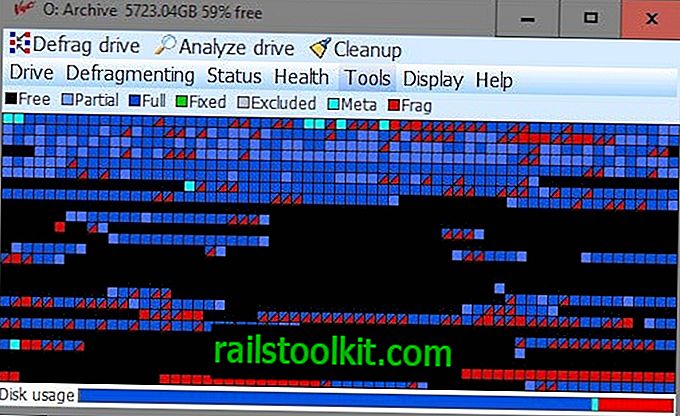Nedávno jsem si při přehrávání videí ve webovém prohlížeči Google Chrome všiml zvláštního chování na YouTube. Zatímco jsem byl schopen změnit hlasitost pomocí posuvníku rozhraní videopřehrávače, všiml jsem si, že změna hlasitosti se za určitých okolností nelepí.
Zatímco zůstal nastaven na vybranou úroveň hlasitosti tak dlouho, dokud jsem zůstal na stránce - což zahrnovalo přehrávání dalších videí, které byly na této stránce propojeny, například v doporučené sekci -, vrátilo by se na 100% nastavení hlasitosti ve chvíli, kdy opustím tuto stránku.
Testoval jsem to mnohokrát a úroveň hlasitosti by se vždy resetovala sama, dokonce i stránka načtení videa, které jsem sledoval, by resetovala.
Snažil jsem se resetovat vymazání cookies a dalších bitů dat souvisejících s webem, ale bez úspěchu. Když jsem přepínal webové prohlížeče, všiml jsem si, že ostatní prohlížeče se tak nechovaly. YouTube si pamatovala nastavení hlasitosti v prohlížečích Internet Explorer a Mozilla Firefox.
Oprava problému s objemem videa na YouTube
Následující vysvětlení vám poskytne opravu problému, kterému jsem čelil, a později obecným tipem, který vám umožní nastavit hlasitost nezávisle na YouTube.
YouTube uloží informace o svazku do souboru cookie, což znamená, že tyto informace jsou ztraceny, když bude soubor cookie odstraněn nebo nahrazen novým.
Všiml jsem si ikony cookie s červeným x vedle ní v adresním řádku prohlížeče Chrome.
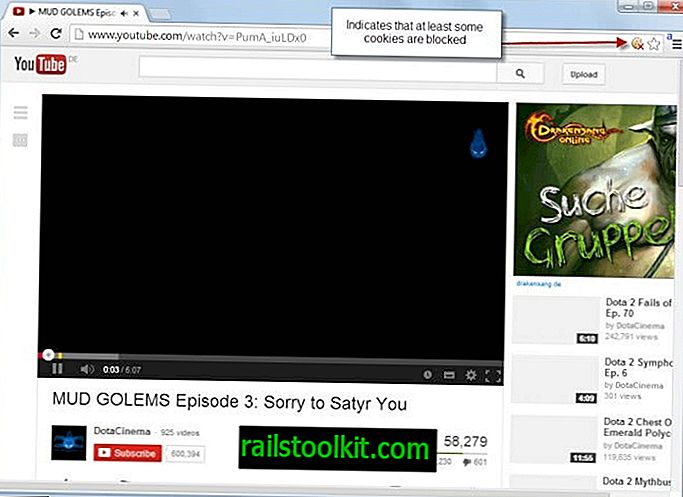
Když na něj umístíte kurzor, obdržíte informace, že „této stránce nebylo možné nastavit soubory cookie“.
Konfiguroval jsem Google Chrome tak, aby blokoval soubory cookie a data webů třetích stran a zdá se, že soubor cookie, který YouTube nastaví při změně hlasitosti, spadá do této kategorie. Nejsem si stoprocentně jistý, proč by to mělo, ale po deaktivaci možnosti YouTube si znovu zapamatuje nastavení hlasitosti.
K vyřešení problému máte dvě možnosti:
- Povolit všechny soubory cookie a data třetích stran.
- Přidejte YouTube do seznamu výjimek.
Obě nastavení jsou konfigurována na stránce chrome: // settings / content. Stačí jej načíst do webového prohlížeče a vyhledat nastavení cookies.
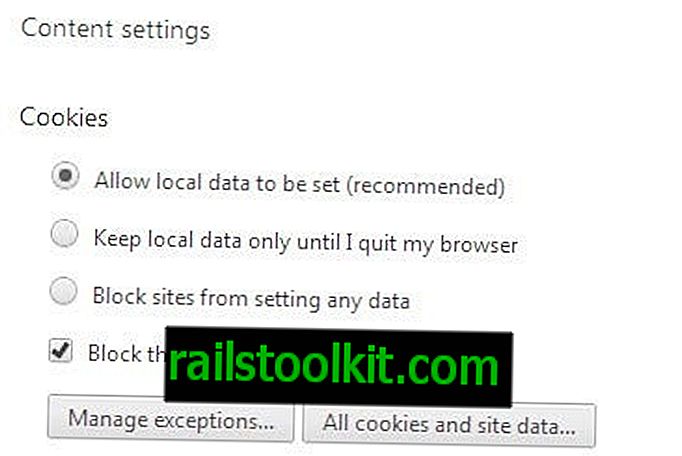
Zrušte zaškrtnutí políčka „Blokovat soubory cookie a data webů třetích stran“ nebo kliknutím na Spravovat výjimky přidejte výjimku. Doporučujeme místo toho přidat výjimku, abyste mohli blokovat soubory cookie třetích stran na jiných webech.
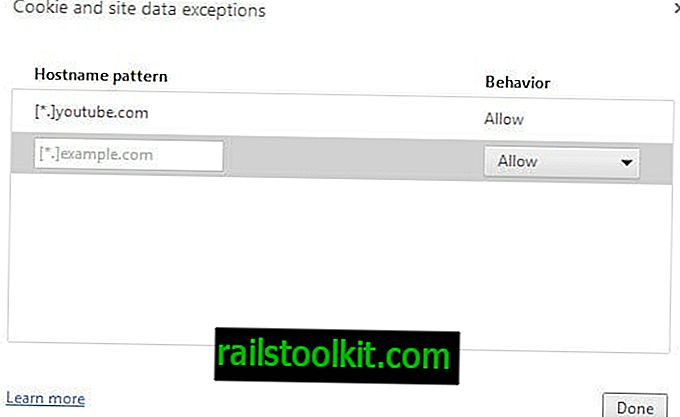
Pokud chcete přidat výjimku, aby YouTube mohla nastavit soubory cookie a data webů třetích stran, přidejte do seznamu výjimek [*.] Youtube.com.
Druhá možnost
Uživatelský skript nebo rozšíření prohlížeče může nastavit hlasitost videí na YouTube nezávisle na nastavení souborů cookie. Stačí ji nainstalovat do Google Chrome, kliknout na tlačítko nastavení na YouTube, které přidá, a vybrat Player> Volume pro aktivaci ovládání hlasitosti tam a nastavit výchozí objem, který chcete pro všechna videa na webu.
Rozšíření můžete nainstalovat tak, že si jej nejprve stáhnete, poté otevřete stránku rozšíření prohlížeče Chrome (chrome: // extensions /) a přetažením a přetažením staženého rozšíření do něj zahájíte instalační dialog.
Now Read : Oprava zkresleného zvuku na YouTube